
Screenshot è un termine informatico che indica il processo che consente di salvare lo schermo del computer sotto forma di immagini. Facendo uno screenshot dello schermo del tuo computer, quindi, salverai quello che stai vedendo in quel preciso momento in un’immagine (nel caso di una singola foto) o in una sequenza di esse (nel caso dei video).
Si tratta di una sorta di fotografia istantanea dello schermo del computer o dello smartphone che ti consente di registrare e di tenere traccia di un’attività.
Sono molti i tool che ti consentono di fare screenshot in modo facile e veloce, senza necessità di possedere specifiche competenze informatiche e tecniche.
Quali sono i migliori tool per fare screenshot? Qui trovi i principali, distinti in relazione al sistema operativo supportato.
I migliori tool per fare screenshot per Windows
Ecco una lista dei migliori tool per fare screenshot per Windows.
Strumento Cattura
Windows da diversi anni oramai mette a disposizione lo Strumento Cattura, che ti permette di effettuare degli screenshot dello schermo del tuo pc in modo pratico e rapido.
Quel che devi fare è accedere a Start, selezionare lo Strumento di Cattura, cliccare su Nuovo e selezionare l’area che desideri ritagliare e salvare in immagine.
FastStone Capture
La versione 5.3 è scaricabile gratuitamente, mentre quella 5.4 è a pagamento.
FastStone Capture è un tool molto utile per fare gli screenshot perché consiste in una piccola barra che puoi spostare e posizionare ovunque sullo schermo del tuo computer, permettendoti di catturare l’interno schermo o anche solo delle piccole parti di questo o delle finestre singole.
Qualità importante di FastStone Capture è il suo pratico editor, che ti consente di modificare gli screenshot in modo facile, ritagliandoli, ridimensionandoli, inserendo scritte, frecce ed evidenziando le sezioni di tuo interesse.
DuckCapture
DuckCapture è un ottimo strumento gratuito per fare gli screenshot per Windows. Due sono i vantaggi molto importanti offerti da DuckCapture: l’auto-scroll e il multi-scatto.
Grazie all’auto-scroll, infatti puoi fare lo screenshot di porzioni di pagina che sono visibili solo scorrendola verso l’alto o verso il basso. Grazie al multi-scatto, puoi scegliere di combinare all’interno di una stessa immagine più sezioni di uno screenshot.
Anche con DuckCapture, inoltre, puoi modificare gli screenshot annotando caselle di testo, frecce e parti evidenziate.
ShareX
È un tool gratuito e un software open source molto completo.
Con ShareX puoi fare davvero tutto quel che desideri: puoi fare lo screenshot dell’intero schermo, di un’area che selezioni, di alcune finestre, di intere pagine web (grazie all’auto-scroll); puoi effettuare degli screencast; puoi generare delle GIF; puoi personalizzare lo screenshot aggiungendo caselle di testo, immagini, filigrane, filtro sfocatura ed elementi grafici vari.
Inoltre ShareX possiede la funzionalità di Riconoscimento Ottico dei Caratteri (OCR) e ti consente di inviare lo screenshot come file via e-mail.
I migliori tool per fare screenshot per iOS
Ecco una lista dei migliori tool per fare screenshot per iOS.
Skitch
Skitch è un tool gratuito di proprietà di Evernote e ti offre la possibilità di fare acquisti in app.
Skitch è ottimo perché ti consente di modificare gli screenshot in modo facile, veloce e personalizzato, inserendo immagini, frecce, forme geometriche, caselle di testo e applicando numerosi effetti.
Skitch, inoltre, ti permette di salvare lo screenshot direttamente sul telefono, di inviarlo tramite e-mail e di caricarlo su Evernote per condividerne il link.
ScreenshotFX
ScreenshotFx è un programma a pagamento per fare lo screenshot per iOS. Si tratta di un software che, una volta installato sul tuo Mac, aggiunge una piccola barra al tuo menu e una scorciatoia che ti consente di selezionare i bordi di una determinata area dell’immagine di cui vuoi fare lo screenshot.
La peculiarità di ScreenshotFX, infatti, è quella di poter fare lo screenshot esclusivamente della porzione di immagine che vuoi estrarre.
I migliori tool multipiattaforma per fare screenshot
Ecco una lista dei migliori tool multipiattaforma per fare screenshot.
IceCream
Utilizzabile sia da Windows sia da Mac, IceCream è un software molto intuitivo e di facile utilizzo.
Possiede sia una versione gratuita, che include un utile editor dello screenshot, sia una versione premium, a pagamento, che in più ti offre la possibilità di fare lo zoom durante la registrazione, di registrare solo una specifica area intorno al cursore, di aggiungere una filigrana personalizzata.
Monosnap
Disponibile gratuitamente sia per Windows sia per Mac, Monosnap è un ottimo software per fare gli screenshot e per personalizzare le immagini e i video con tante features che l’editor del tool mette a tua disposizione.
Con Monosnap, inoltre, puoi fare screenshot a tempo e puoi anche includere il cursore del mouse nelle immagini.
Gabrilla
Altro ottimo tool gratuito per fare gli screenshot è Gabrilla, disponibile per Windows, per Mac, per Android e per iOS. Gabrilla possiede anche un plug-in per Chrome e per Firefox.
Con Gabrilla puoi fare una gran quantità di cose, non solo gli screenshot dello schermo.
Gabrilla, infatti, ti permette di fare degli screencast, ovvero di realizzare dei video, di creare dei file GIF e di condividere i tuoi screenshot con altri utenti grazie al servizio di filehosting.
Conclusioni
Tu quale tool utilizzi di solito? Preferisci da PC desktop oppure ti capita di fare screenshot da smartphone?
I commenti sono a tua disposizione per integrare questa guida.

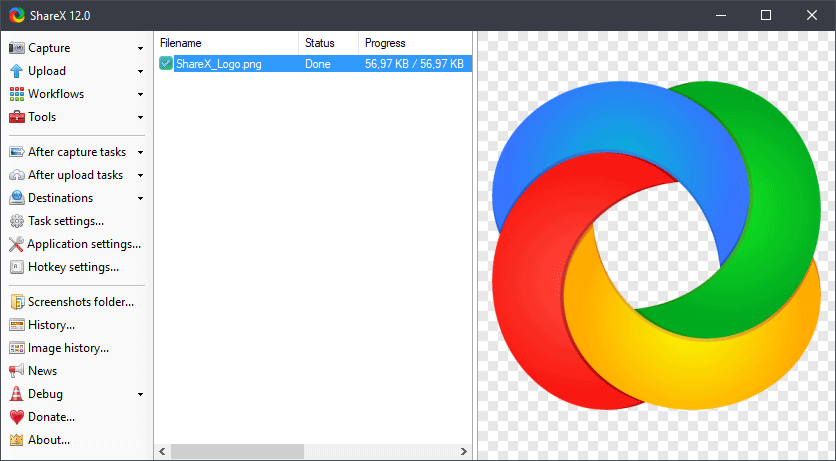





Lascia un commento